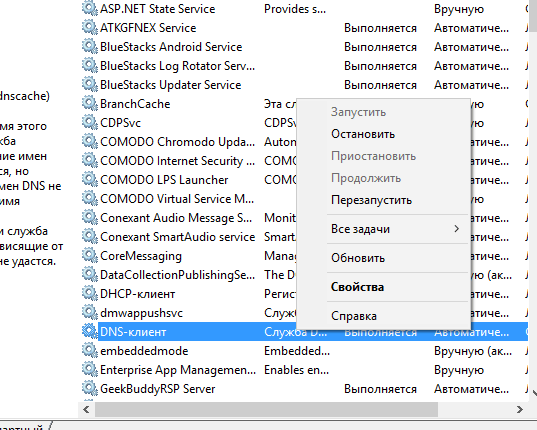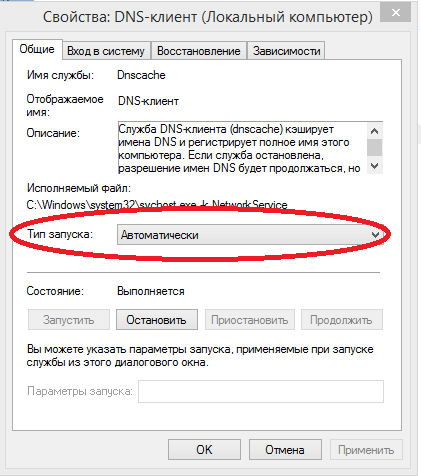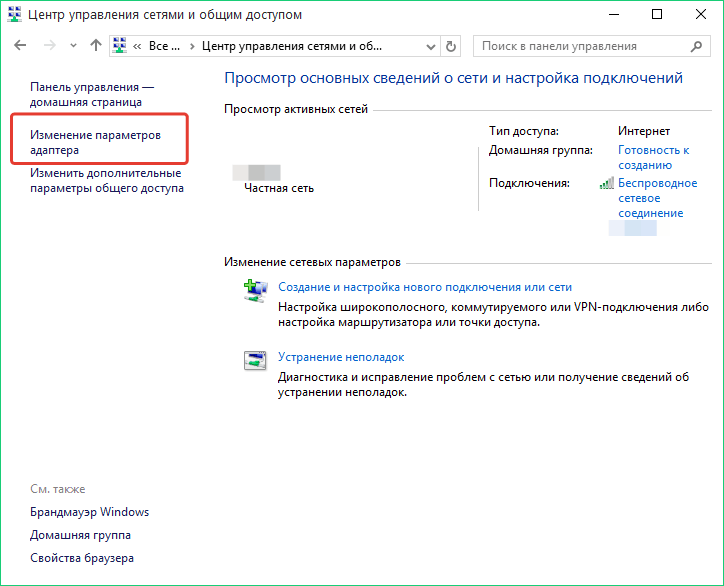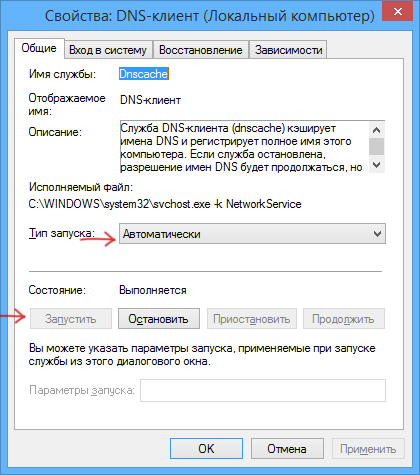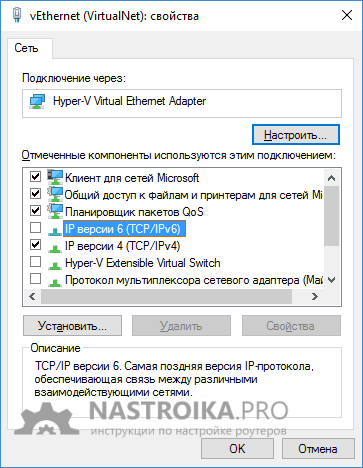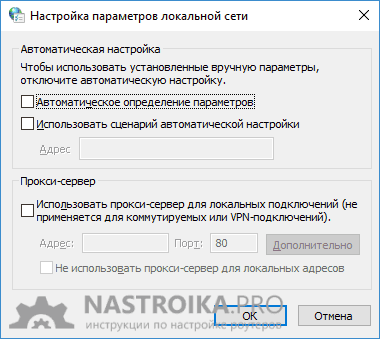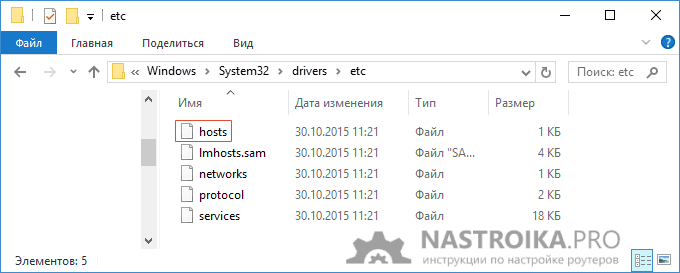Svetainės skyriai
Redaktoriaus pasirinkimas:
- Kai kurios operacijų su matricomis savybės
- „Skyrim“: Vyresnysis ritinys
- Atidarykite kairįjį meniu cayo coco
- Kodėl mums reikia radijo ryšio ir radijo stočių?
- Kendall ir Spearman rangų koreliacijos koeficientai Kendall rango koreliacijos koeficiento pavyzdys
- Programavimo funkcijos
- Vaikų aplankas – atsisiųskite nemokamų šablonų
- Kompiuterinių virusų tipai ir kodėl jie pavojingi
- „Samsung Galaxy A3“ gamykliniai nustatymai iš naujo
- BIOS: paleiskite iš disko
Reklama
| DNS serveris nereaguoja į tp link priežastis. DNS serveris neatsako. Ką daryti? Paprasti sprendimai ir patarimai |
|
Šiame straipsnyje bus aptarta situacija, kai jungiantis prie interneto sistema praneša, kad DNS serveris nereaguoja. Ištaisyti šią problemą gana paprasta, tereikia vadovautis straipsnyje pateiktomis rekomendacijomis. Norėdami išspręsti problemą, turėsite vadovautis šiomis instrukcijomis: 1. Atviras "Pradėti" ir eikite į meniu "Kontrolės skydelis" . 2. Naujame lange eikite į skyrių "Administracija" ir tada atidarykite nuorodą "Paslaugos" .
3. Ieškokite paslaugų sąraše "DNS klientas" ir patikrinkite, ar ši paslauga veikia. Jei ne, dešiniuoju pelės mygtuku spustelėkite jį ir eikite į elementą "Ypatybės" .
4. Pasirodžiusiame lange stulpelyje "Paleidimo tipas" nustatykite parametrą "Automatiškai" . Prieš išeidami išsaugokite pakeitimus.
Jei su šia paslauga viskas gerai, tuomet papildomai reikia atlikti dar keletą veiksmų: 1) Atviras "Pradėti" ir eikite į meniu "Kontrolės skydelis" . Atidaryti skyrių "Tinklo valdymo centras ir bendra prieiga» .
2) Naujame lange atkreipkite dėmesį į dešinę pusę ir atidarykite meniu „Keisti adapterio nustatymus“ .
Jei naudodamiesi kompiuteriu ar internetu matote DNS klaidą, atminkite, kad yra nustatymų problema. Jei neišspręsta Ši problema, vartotojas negalės apsilankyti norimoje svetainėje. Kas yra DNS?Domenui DNS bus paslaugos pavadinimas ir padės gauti prieigą prie išteklių internete. Tikslas yra išversti adresą, kurį vartotojas įveda į naršyklę. Vertimas atliekamas iš vartojamos kalbos į kompiuterinę kalbą. Ši procedūra padeda kompiuteriui nuskaityti ir suprasti adresą, kad būtų atidaryta prieiga prie svetainės, einančios per serverį. Kas yra DNS klaida?Klaida šio tipo konkrečioje svetainėje daugiausia dėl to, kad nėra aktyvaus ryšio su tinklu. Tai taip pat reiškia, kad įranga negali prisijungti prie interneto, kad konvertuotų įvestą adresą. Dėl šios priežasties kompiuteris negali apsilankyti pasirinktoje svetainėje. Klaidos atsiranda dėl tam tikrų priežasčių ir dažniausiai jas galima nesunkiai išspręsti. Kartais įrenginys juos rodo tik tam tikriems ištekliams. Tokiu atveju adresas gali būti įvestas neteisingai arba tinkle gali nebūti jo įrašo. Į ką pirmiausia reikėtų atkreipti dėmesį?Jei serveris nerastas dėl klaidos DNS paieška, gali nebūti problemų su kompiuteriu. Dėl šios priežasties turėtumėte atkreipti dėmesį į pateiktas rekomendacijas ir jomis naudotis.
Verta suprasti, kad po šių manipuliacijų gali likti DNS klaida. Esant tokiai situacijai, verta naudoti kitus metodus, kaip ją ištaisyti.
Naudojant „Google“ viešąjį DNS
Naršyklės trikčių šalinimasDNS ryšius patikrinti galima naudojant kitą naršyklę. Norėdami tai padaryti, atsisiųskite bet kurią žiniatinklio naršyklę. Šiuo metu jų yra labai daug ir dažniausiai jie teikiami nemokamai. Atidarius naršyklę, reikia prisijungti prie interneto. Jei paslauga vėl nerandama dėl DNS paieškos klaidos, naršyklėje klaidų nėra. Tai reiškia, kad yra problemų dėl kitų kompiuterio nustatymų. Jei nėra jokių sunkumų, vartotojas turėtų pašalinti senosios naršyklės triktis. Gana dažnai jie atsiranda dėl tarpinio serverio nustatymų. Atitinkamai juos būtina keisti. DNS valymas ir keitimasVisų pirma, jei atsiranda DNS klaida, turėtumėte rankiniu būdu išvalyti talpyklą, nes laikui bėgant nustatymas pasensta. Tai galima padaryti iš komandinės eilutės. Ši procedūra yra paprasta, tačiau ji gali būti neveiksminga. Jei DNS ryšio klaida išlieka, turėtumėte pakeisti paslaugą. Vartotojas turi galimybę savarankiškai įvesti alternatyvų DNS serverį, kad užmegztų ryšį. Norėdami tai padaryti, eikite į ncpa.cpl skyrių ir pasirinkite aktyvų ryšį, tada eikite į Ypatybės. Turite rasti TCP/IPv4 tinklo protokolo įrašą, kuris yra skirtuke „Tinklas“. Tada pasirenkamos savybės ir galimybė pereiti prie serverio adreso. Lauke Pageidaujamas DNS serverio vartotojas turi įvesti 208.67.222.222. Tada lauke Alternatyvus DNS serveris turite įvesti 208.67.220.220. Naujai sukurti DNS serveriai bus atvirojo kodo. Lėtas serverio atsakas naudojant „Google“.Šiuo atveju klaida reiškia, kad „Googlebot“ negali su juo susisiekti. Taip nutinka todėl, kad jis neveikia arba yra vartotojo domeno DNS maršruto parinkimo problema. Dauguma įspėjimų ir klaidų neturi įtakos roboto veikimui. Jų atsiradimą taip pat galima paaiškinti ilga reakcija, kuri vartotojams yra nemalonus momentas. Pirmas dalykas, kurį turėtumėte padaryti, yra įsitikinti, kad „Google“ tikrina jūsų svetainę. Norėdami tai padaryti, turėtumėte naudoti pagrindinio šaltinio puslapio įrankį. „Google“ turės prieigą prie svetainės, jei vartotojas grąžins turinį be defektų. DNS paslaugą gali teikti jūsų žiniatinklio prieglobos paslaugų teikėjas arba kita įmonė. Verta susisiekti su juo, jei DNS zondas baigtas arba pasirodo kitas klaidos kodas.
Serveris gali būti sukonfigūruotas svetainei naudojant pakaitos simbolius, kad jis pradėtų reaguoti į užklausas dėl padomenių. Šis metodas bus sėkmingas, jei resurso turinį galės sukurti vartotojai, o tuo pačiu kiekvienam asmeniniam puslapiui bus numatytas atskiras domenas. Verta paminėti, kad kai kuriose situacijose tai gali sukelti pagrindinius kompiuterius su skirtingais pavadinimais. Daugeliu atvejų tai neleidžia „Googlebot“ aptikti išteklių. Bėgimas nuo virusųAnksčiau aptarti metodai gali nepadėti. Jei DNS klaida vis tiek rodoma ekrane, o ją sukėlė ne veiksniai, kurie veikia kompiuterį išoriškai, turėtumėte nuskaityti, ar nėra virusų. Vartotojas gali jau turėti savo įrenginyje įdiegtą antivirusinę programą. Rekomenduojamas naudojimas Kaspersky programa, ir tai padarys laisva valia bandomoji versija. Taip pat puikus variantas taps panašaus dizaino Bitdefender. Šių antivirusų aptikimo lygis ir galimybė efektyviai pašalinti virusus, atkuriant sistemos parametrus, yra gana aukšti nei jų analoguose. Tokiu atveju verta naudoti visą sistemos nuskaitymą. Taikymas šis metodas gali būti tikrai naudinga, jei negalite atsikratyti problemos pačioje naršyklėje. Antivirusinės programos gedimasVerta atkreipti dėmesį į tai, kad pati antivirusinė programa kai kuriais atvejais gali sukelti problemų prisijungiant prie interneto. Tai taip pat gali būti pataisyta. Norėdami atlikti procedūrą, " Saugus režimas“ Tokiu atveju kompiuteris bus paleistas iš naujo, kurio metu bus įkeliami tik reikalingi. Operacinė sistema failus. Tai padės nustatyti, ar problemą sukėlė antivirusinė ar kita programa. Norėdami tai patikrinti, rekomenduojama atlikti šiuos veiksmus:
Būtina atidžiai išstudijuoti paleisties failus ir išjungti programas, kol bus rastas sugedęs.
MaršrutizatoriusJei serveris nerastas dėl DNS paieškos klaidos, verta dar kartą pažvelgti į maršrutizatorių. Perkrovimas šiuo atveju gali nepadėti. Kai kuriais atvejais nustatymai pažeidžiami. Pats teisingiausias ir greitas sprendimas yra iš naujo nustatyti įrenginio numatytuosius nustatymus. Dėl to parametrai bus nustatyti iš naujo bevielis tinklas. Kartu su jais išnyks ir per uostą perduodama informacija. Norėdami užbaigti procedūrą, turite paspausti ir palaikyti mygtuką Reset, esantį galiniame įrenginio skydelyje. Tokiu atveju jums gali prireikti smailaus daikto, pavyzdžiui, sąvaržėlės. Tada turite iš naujo sukonfigūruoti maršrutizatorių. Iš naujo nustatę įrenginį, turėtumėte pakeisti belaidžio tinklo nustatymus, jei juos naudoja vartotojas. Tai iš naujo nustatys viską Sąskaitos ir administratoriaus slaptažodžius. Nustatymų nustatymas yra paprastas procesas, tačiau tam reikia kruopštumo ir teisingų veiksmų. Jei problema buvo maršrutizatoriuje, po atlikto darbo ji turėtų būti visiškai išspręsta. Be to, yra tikimybė, kad maršrutizatorius yra visiškai sugedęs. Jei negalite jo nustatyti iš naujo ir įdiegti iš naujo, kreipkitės į savo interneto tiekėją. Tokiu atveju bus galima nustatyti prisijungimo prie tinklo sunkumų priežastį. Be to, procedūrą atliks specialistas.
Poreikis domeno įraše nurodyti savo prieglobos DNSVardų serveris skirtas padėti rasti informaciją apie konkrečią svetainę. Užpildęs įrašą savo domene, vartotojas interneto auditorijai pateiks reikiama kryptimi informaciją, kuri nuves į reikiamą vietą. Jei domeno įraše paliksite ankstesnio teikėjo duomenis, vartotojas bus perkeltas į serverį, kuriame nebeliko svetainės. Tokiu atveju nebus įmanoma pasiekti svetainės, nes teikėjas ištrynė išteklių įrašą iš DNS. Teisingas vykdymas yra gana svarbus, o rekomendacijų nesilaikymas gali sukelti sunkumų.
Turėtumėte atlikti medžiagoje aprašytus veiksmus, jei serveris nerastas dėl DNS klaidos. Pateikti patarimai bus naudingi, nes padeda nustatyti problemos priežastį ir ją laiku pašalinti. Aukščiau nurodyta informacija taps aktuali interneto vartotojams, nes daugelis jų susiduria su aprašytais sunkumais. Be to, galite kreiptis į specialistus, jei patys negalite atsikratyti problemos, kilusios dėl prieigos prie svetainių. Šiuo atveju tai bus teisingiausias sprendimas. Jei bandydami atidaryti svetainę naršyklėje matote pranešimą 105 klaida (net::ERR_NAME_NOT_RESOLVED): serverio DNS adreso nustatyti nepavyko, tada einate teisingu keliu ir, tikiuosi, vienas iš toliau nurodytų šios klaidos ištaisymo būdų jums padės. Problema gali atsirasti įdiegus programą, pašalinus antivirusinę programą (pvz., Avast), pakeitus ryšio nustatymai dėl vartotojo arba dėl viruso ar kitų kenkėjiškų veiksmų programinė įranga. Be to, pranešimas „Serverio DNS adresas negali būti išspręstas“ taip pat gali būti kai kurių išorinių veiksnių, apie kuriuos taip pat kalbėsime, rezultatas. Atnaujinimas (2016 m.): pasirodė Windows 10 nauja galimybė, kuri leidžia greitai išspręsti tinklo problemas, jei jos atsirado pakeitus bet kokius tinklo nustatymus rankiniu būdu arba naudojant trečiosios šalies programinę įrangą, žr. Pirmas dalykas, kurį reikia patikrinti prieš atlikdami toliau nurodytus veiksmusTikėtina, kad su kompiuteriu viskas gerai ir nieko ypatingo taisyti nereikia. Todėl pirmiausia atkreipkite dėmesį į šiuos dalykus ir pabandykite jais pasinaudoti, jei jus užklupo ši klaida:
Naudojant „Google“ viešąjį DNS serverio DNS adreso skyros klaidai ištaisytiJei pirmiau minėti veiksmai nepadėjo ištaisyti klaidos, pabandykite atlikti šiuos veiksmus:  Pabandykite dar kartą apsilankyti probleminėje svetainėje ir pažiūrėkite, ar klaida 105 vis dar yra – serverio DNS adreso išspręsti nepavyko. Patikrinkite, ar veikia DNS kliento paslauga Tik tuo atveju verta patikrinti, ar „Windows“ įjungta paslauga, atsakinga už DNS adresų sprendimą. Norėdami tai padaryti, eikite į valdymo skydelį ir perjunkite į rodinį „Piktogramos“, jei turite „Kategorijos“ (numatytasis). Pasirinkite „Administravimas“, tada „Paslaugos“.
Raskite sąraše DNS paslauga-client ir, jei jis yra „Sustabdytas“ ir nepasileidžia automatiškai, dukart spustelėkite paslaugos pavadinimą ir atsidariusiame lange nustatykite atitinkamus parametrus ir tuo pačiu spustelėkite mygtuką „Pradėti“. Iš naujo nustatykite TCP/IP nustatymus kompiuteryjeKitas galimas problemos sprendimas yra iš naujo nustatyti TCP/IP nustatymus sistemoje Windows. Anksčiau tai dažnai tekdavo daryti po to Avast pašalinimas(dabar atrodo, kad ne), kad ištaisytų klaidas internete.
Lengviausias būdas tai padaryti – atsisiųsti Microsoft Fix it paslaugų programą iš oficialios svetainės http://support.microsoft.com/kb/299357/ru Tame pačiame puslapyje aprašoma, kaip rankiniu būdu iš naujo nustatyti TCP/IP nustatymus. Tikrinama, ar kompiuteryje nėra virusųJei nė vienas iš aukščiau išvardytų dalykų nepadėjo ir esate tikri, kad klaidą sukėlė jokie išoriniai jūsų kompiuterio veiksniai, rekomenduoju nuskaityti kompiuterį, ar nėra virusų. Galbūt jau turite įdiegtą antivirusinę programą, bet aš rekomenduočiau patikrinti vieną iš šių (nenoriu interneto apsauga arba Antivirusinė pavadinime, šiuo atveju tai nesvarbu):
Mano nuomone, šių antivirusų aptikimo laipsnis ir galimybė pašalinti virusus, grąžinant sistemos parametrus į veikiančius, yra didesni nei daugelio kitų, todėl vieno iš jų atliktas išsamus sistemos nuskaitymas gali padėti atsikratyti klaida, kai neįmanoma konvertuoti DNS adreso į naršyklę. 2014 m. lapkričio 29 d. 8308
Ši technologija reikalingas norint patikimai bendrauti su jums reikalingais interneto ištekliais. Dėl DNS gedimo kartais neįmanoma pasiekti interneto. Norėdami išspręsti šią problemą, pirmiausia turite įsitikinti, kad tai yra problema. Ir tam reikia atlikti šiuos veiksmus. Apskritai geriausias būdas susideda iš dviejų žingsnių: patikrinimo DNS darbas veikimui ir, jei reikia, perjunkite į viešoji DNS. Norėdami patikrinti, ar DNS veikia, atlikite šiuos veiksmus: Eikite į meniu " Vykdyti" "Ctrl+R") ir įveskite šią komandą " paslaugos.msc". Po to atsidarys langas, kuriame bus nurodytos visos jūsų kompiuteryje veikiančios paslaugos. Atitinkamai mes ieškome DNS paslaugos.
Viskas turėtų būti kaip ekrano kopijoje. Jei kažkas negerai, mes tai pataisome ir kitas žingsnis yra pereiti prie viešo DNS iš Google. Mes pereiname prie jų, nes jie visada veikia patikimai. Norėdami perjungti į viešąjį DNS iš Google, turite atlikti šiuos veiksmus. Eime " Kontrolės skydelis"ir eikite į" Tinklo ir dalinimosi centras". Čia mes ieškome ir einame į tašką" Pakeiskite adapterio nustatymus Atitinkamai, turite pasirinkti adapterį, kurį naudojate. Po to dešiniuoju pelės mygtuku spustelėkite adapterį ir pasirinkite " Savybės". Tada mes ieškome " 4 interneto protokolo versija (TCP/IPv4)“ ir spustelėkite „ Savybės". Dažna klaida, su kuria susiduria naršyklės vartotojai Google Chrome, „Opera“ (ir galbūt kitos „Chromium“ pagrįstos naršyklės) – Negaliu pasiekti svetainės su paaiškinimu „Serverio DNS adresas nerastas“ ir kodu ERR_NAME_NOT_RESOLVED. Klaida nepriklauso nuo OS versijos ir gali atsirasti „Windows 10“, „8“ ar „Windows 7“ su vienoda tikimybe (nors dažniau ją matome „Windows 10“). Šioje instrukcijoje pateikiami būdai, kaip ištaisyti klaidą „Serverio DNS adresas nerastas“ (KLIDOS PAVADINIMAS NEIZSPRĘSTAS) ir galimos priežastys tokios klaidos atsiradimas ir negalėjimas atidaryti norimos svetainės. Beje, atminkite, kad šią klaidą gali sukelti tiesiog neteisingai įvedus svetainės adresą adreso juosta, t.y. pasirodo, kai yra tik tokia svetainė. Dar viena detalė: prieš atlikdami toliau pateiktose instrukcijose aprašytus veiksmus, jei esate prisijungę per „Wi-Fi“, pabandykite tiesiog ištraukti maršruto parinktuvą iš lizdo, palaukite 10–15 sekundžių, vėl įjunkite ir palaukite, kol jis įsijungs ( apie minutę). Greitas būdas ištaisyti klaidą „Nepavyko rasti serverio DNS adreso“.Pirmasis metodas, kuris veikia dažniausiai, jei nėra rimtesnių klaidos priežasčių, yra registracija DNS adresai serverio interneto ryšio parametruose rankiniu būdu. Kaip tai padaryti: 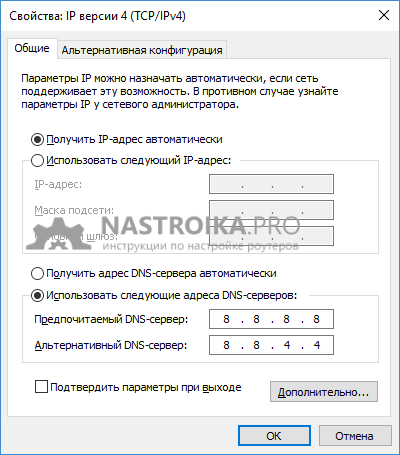 Po to pritaikykite nustatytus nustatymus, prisijunkite prie interneto ir bandykite dar kartą atidaryti svetainę, galbūt klaida „Negaliu pasiekti svetainės“ išnyks. Beje, jei jau parametruose nurodėte kai kuriuos DNS serverius, taip pat išbandykite parinktį „Automatiškai gauti DNS serverio adresą“, gal pavyks. Kita paprasta parinktis, kuri dažnai padeda „Windows 10“ ir „Windows 8“: atlikite ankstesnio metodo 1–4 veiksmus, tada panaikinkite 6 versijos IP (TCP/IPv6) žymėjimą, pritaikykite nustatymus ir bandykite prisijungti dar kartą. Kiti ERR_NAME_NOT_RESOLVED ištaisymo būdaiJei aukščiau pateiktos parinktys nepadeda, išbandykite šiuos metodus, kad ištaisytumėte klaidą ERR NAME NOT RESOLVED, greičiausiai vienas iš jų jums padės. DNS talpyklos nustatymas iš naujoPaleiskite komandų eilutę kaip administratorių (Windows 10 ir 8.1 sistemose tai galima padaryti dešiniuoju pelės mygtuku spustelėjus meniu Pradėti).
Po to komandų eilutėje įveskite ipconfig /flushdns ir paspauskite Enter, kad iš naujo nustatytumėte DNS talpyklą. Tikrinami tarpinio serverio nustatymaiEikite į skydelį Windows valdymas ir atidarykite „Interneto parinktys“ (gali būti vadinamos „Internet Options“). Ten atidarykite skirtuką „Ryšiai“ ir spustelėkite mygtuką „Tinklo nustatymai“.
Kitame lange, jei yra, pašalinkite visas automatinių parametrų pakeitimų ir tarpinio serverio žymes. Taikykite nustatymus. Tikrinamas hosts failasŠi parinktis gali veikti, jei jums neatsidaro tik kai kurios svetainės, pavyzdžiui, Odnoklassniki arba VK. Kompiuteryje eikite į aplanką C:\Windows\System32\Drivers\etc ir pažiūrėkite, ar failas yra šeimininkai(be pratęsimo).
Jei yra, atidarykite jį naudodami Notepad.
Čia yra vienas dalykas: jei juos paprasčiausiai ištrinsite ir tada Notepad spustelėsite „Išsaugoti“, pagrindinio kompiuterio failas nebus išsaugotas. Teisingas kelias:
Viskas bus išsaugota ir veiks kaip administratorius. Iš naujo nustatykite TCP/IP ir WinsockPerspėju, kad šis metodas kartais sukelia dar daugiau problemų dėl interneto prieigos, tačiau dažniausiai viskas būna gerai. Taigi veiksmai bus tokie:
Po to būtinai iš naujo paleiskite kompiuterį ir patikrinkite, ar klaida ištaisyta. Kas dar gali sukelti klaidą „Negaliu pasiekti svetainės“O dabar keletas kitų variantų, kai gali kilti problema:
Manau, kad viską atsinešiau galimi variantai. Na, dar vienas dalykas: problema gali būti paslaugų teikėjo pusėje. Požymis, kad taip yra, yra tai, kad negalite pasiekti svetainės iš jokio įrenginio, prijungto prie interneto. Tokiu atveju problemą dažniausiai laikui bėgant išsprendžia pats paslaugų teikėjas. |
| Skaityti: |
|---|
Populiaru:
Nauja
- „Skyrim“: Vyresnysis ritinys
- Atidarykite kairįjį meniu cayo coco
- Kodėl mums reikia radijo ryšio ir radijo stočių?
- Kendall ir Spearman rangų koreliacijos koeficientai Kendall rango koreliacijos koeficiento pavyzdys
- Programavimo funkcijos
- Vaikų aplankas – atsisiųskite nemokamų šablonų
- Kompiuterinių virusų tipai ir kodėl jie pavojingi
- „Samsung Galaxy A3“ gamykliniai nustatymai iš naujo
- BIOS: paleiskite iš disko
- Kaip paleisti iš „diegimo“ DVD arba „flash drive“ - BIOS sąranka nuotraukose